Реклама
▼
Scroll to page 2
of
70
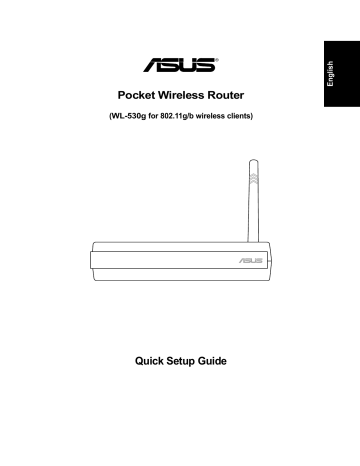
® 2 ASUS Pocket Wireless Router 3 • • • 4 5 English 6 4. Use Quick Install ASUS Pocket Wireless Router 7 8 9 ASUS Pocket Wireless Router ® 12 13 • • • 14 15 17 18 19 ® 22 ASUS Pocket Wireless Router ASUS Pocket Wireless Router 23 • • • 24 25 26 27 28 ASUS Pocket Wireless Router 29 ® Italiano 32 33 • • • 34 35 37 Italiano 38 Italiano 39 Italiano 40 ® 43 • • • 44 45 46 47 48 49 ® ортативный маршрутизатор для беспроводных сетей (WL-530g для клиентов беспроводных сетей 802.11g/b) )усский (раткое руководство по установке (раткое руководство по установке роцедура установки ля установки маршрутизатора для беспроводных сетей ASUS выполните следующие действия: 1. 2. Определите оптимальное место для установки маршрутизатора для беспроводных сетей ASUS, учитывая следующие соображения: • лина кабеля Ethernet, соединяющего маршрутизатор для беспроводных сетей ASUS и проводную сеть не должна превышать 100 метров. • /остарайтесь разместить маршрутизатор для беспроводных сетей ASUS на плоской надежной поверхности как можно выше над поверхность земли, например, на столе или книжном шкафу. 1е размещайте маршрутизатор там, где существуют препятствия для распространения радиоволн, не допускайте попадания прямых солнечных лучей на маршрутизатор. • /остарайтесь разместить маршрутизатор для беспроводных сетей ASUS в центральной области, чтобы все беспроводные мобильные устройства могли установить с ним соединение. 3ертикальное расположение антенны должно обеспечить оптимальное качество приема. • 4спользуйте только блок питания, входящий в комплект поставки. 5азъемы других блоков питания могут подойти к разъемам, однако значения напряжения и потребляемой мощности могут оказаться неподходящими. 3озможна также установка маршрутизатора на стене или вертикальном стенде. редупреждение: Ответственность за то, что антенна маршрутизатора для беспроводных сетей ASUS находится на расстоянии не менее 20 сантиметров от ближайшего человека, лежит на лице, выполняющем установку и на пользователях маршрутизатора. 7еобходимо убедиться, что изделие используется в соответствии с рекомендациями по использованию радиооборудования "RF Guidelines for Human Exposure", принятым федеральной комиссией по вопросам коммуникаций MNА. 4. одключение к сети: /одключите один разъем RJ-45 кабеля Ethernet к сетевому порту маршрутизатора для беспроводных сетей ASUS (любому из четырех), а другой разъем RJ-45 кабеля Ethernet к настольному компьютеру. 5. одключение питания: ля работы маршрутизатора для беспроводных сетей ASUS требуется внешний блок питания. 3 комплект поставки маршрутизатора входит блок питания класса 2, включенный в список UL. /одключите один кабель адаптера питания к разъему на задней панели маршрутизатора, а другой кабель к розетке сети питания. /ри включении устройства на передней панели маршрутизатора для беспроводных сетей ASUS загорится светодиодный индикатор Power. Cроме того, при подключении маршрутизатора для беспроводных сетей ASUS к проводной сети Ethernet загорится зеленый светодиод LAN или WAN. )усский 52 ортативный маршрутизатор для беспроводных сетей ASUS (раткое руководство по установке (онфигурирование программного обеспечения Pадание конфигурации маршрутизатора для беспроводных сетей ASUS 3озможна настройка маршрутизатора для беспроводных сетей ASUS на использование в различных ситуациях. 1екоторые из установленных по умолчанию значений могут подойти для работы, однако, может потребоваться модификация других. /еред началом работы с маршрутизатором для беспроводных сетей ASUS необходимо проверить основные параметры для того, чтобы убедиться, что они подойдут для работы в соответствующей сети. 1астройка маршрутизатора для беспроводных сетей ASUS выполняется с помощью обозревателя 4нтернет. 1еобходимо подключить к маршрутизатору для беспроводных сетей ASUS портативный или настольный компьютер (непосредственно или через сетевой концентратор) и запустить обозреватель 4нтернет. /одключиться к маршрутизатору можно по проводной или беспроводной сети. ля установки беспроводного соединения потребуется устройство, совместимое с требованиями стандарта IEEE 802.11g/b, например, адаптер беспроводной сети. Cроме того, необходимо отключить WEP и задать в качестве значения SSID слово “default”. /ри необходимости выполнить настройку маршрутизатора для беспроводных сетей ASUS или обратиться к 4нтернет через маршрутизатор для беспроводных сетей ASUS следует убедиться в правильности параметров протокола TCP/IP. Cак правило, основным параметром, влияющим на успешность работы, является маска подсети маршрутизатора для беспроводных сетей ASUS. римечание: еред перезагрузкой компьютера необходимо включить маршрутизатор для беспроводных сетей ASUS и дождаться его перехода в состояние готовности. одключение к маршрутизатору для беспроводных сетей ASUS роводное подключение 3 комплект поставки маршрутизатора для беспроводных сетей ASUS входит один кабель RJ-45. 3 маршрутизаторе предусмотрена функция автоматического определения перекрестного кабеля, следовательно, возможно использование стандартного и перекрестного кабеля Ethernet. /одключите один разъем кабеля к порту WAN на задней панели маршрутизатора для беспроводных сетей ASUS, а другой разъем – к порту Ethernet ADSL-модема или модема для выделенных линий. Qеспроводное подключение )усский Vведения о беспроводном подключении приведены в руководстве пользователя адаптера для беспроводных сетей. /ринятое по умолчанию значение SSID маршрутизатора для беспроводных сетей ASUS - “default” (в нижнем регистре), шифрование отключено, используется аутентификация для открытой системы. ортативный маршрутизатор для беспроводных сетей ASUS 53 (раткое руководство по установке Установка IP-адреса для проводной или беспроводной сети Автоматическое получение IP-адреса 3 состав маршрутизатора для беспроводных сетей ASUS входит DHCP-сервер, который обеспечивает простейший способ получения IP-адреса для компьютера. Vоответственно, корректный IP-адрес, адрес шлюза и DNS-сервера могут быть получены от маршрутизатора для беспроводных сетей ASUS. римечание: Vаршрутизатор для беспроводных сетей будет функционировать в роли маршрутизатора и предоставлять IP-адрес только в том случае, если к порту WAN выполнено физическое подключение. ( порту WAN маршрутизатора для беспроводных сетей ASUS подключается сетевой кабель от порта Ethernet ADSL-модеме или модема для выделенных линий. еред перезагрузкой компьютера маршрутизатор для беспроводных сетей ASUS должен быть включен и находиться в рабочем состоянии. Установка IP-адреса вручную /ри необходимости установить IP-адрес вручную пользователю следует располагать информацией о следующих установках маршрутизатора для беспроводных сетей по умолчанию: • IP-адрес 192.168.1.1 • Yаска подсети 255.255.255.0. /ри задании IP-адреса компьютера вручную необходимо, чтобы он оказался в той же подсети. 1апример, )усский 54 • IP-адрес 192.168.1.xxx (где xxx может быть любым числом от 2 до 254, не используемым другим устройством) • Yаска подсети 255.255.255.0 (как у маршрутизатора для беспроводных сетей ASUS) • [люз по умолчанию 192.168.1.1 (маршрутизатор для беспроводных сетей ASUS) • DNS 192.168.1.1 (IP-адрес маршрутизатора для беспроводных сетей ASUS или другой). ортативный маршрутизатор для беспроводных сетей ASUS (раткое руководство по установке Установка утилит маршрутизатора для беспроводных сетей ASUS ля установки утилит маршрутизатора для беспроводных сетей ASUS в операционной системе Microsoft Windows выполните следующие действия: /оместите компакт-диск, входящий в комплект поставки маршрутизатора, в дисковод компакт-дисков. 1а экране появится меню компакт-диска. (eсли в системе отключен механизм автозапуска, дважды щелкните файл setup.exe). римечание: о умолчанию маршрутизатор для беспроводных сетей будет функционировать в роли маршрутизатора и предоставлять IP-адрес только в том случае, если к порту WAN выполнено физическое подключение. 7еобходимо подключить к порту WAN маршрутизатора для беспроводных сетей сетевой кабель от ADSL-модема или модема для выделенных линий. римечание: еред перезагрузкой компьютера маршрутизатор для беспроводных сетей ASUS должен быть включен и находиться в рабочем состоянии. [спользование маршрутизатора для беспроводных сетей в первый раз 1. Утилиты маршрутизатора для беспроводных сетей ASUS ]апустите программу Обнаружение устройств из группы “ASUS Utility” в меню /уск->/рограммы ОV Windows. 2. одключение к ASUS WLAN Web Manager )усский ]апустите программу ASUS WLAN Обнаружение устройств из меню уск и нажмите кнопку онфигурирование после того, как устройство будет обнаружено. ри использовании прокси-сервера добавьте адрес 192.168.1.1 в список исключений. ортативный маршрутизатор для беспроводных сетей ASUS 55 (раткое руководство по установке eсли IP-адрес компьютера принадлежит не к одной подсети с IP-адресом маршрутизатора для беспроводных сете ASUS Wireless Router (192.168.1.X), то программа предложит сменить его. gисло X в IP-адресе может быть любым числом от 2 до 254, не используемым другим устройством. Указывать IP-адрес шлюза необязательно. римечание: ри использовании прокси-сервера в сети необходимо добавить адрес маршрутизатора для беспроводных сетей ASUS в список исключений, в противном случае установить соединение не удастся. bвод адреса или имени вручную 3ы также можете запустить обозреватель 4нтернет и ввести имя или адрес маршрутизатора для беспроводных сетей ASUS вручную. WL530g http://my.router или http://my.WL530g или http://192.168.1.1 [мя пользователя и пароль /осле подключения к маршрутизатору для беспроводных сетей на экране появится окно, в котором следует указать имя пользователя и пароль. /о умолчанию установлены значения “admin” и “admin”. римечание: _сли в результате изменения IP-параметров не удается обнаружить маршрутизатор для беспроводных сетей ASUS, нажмите кнопку “Restore” и удерживайте ее в нажатом состоянии пять секунд для восстановления значений по умолчанию. cомашняя страница /осле процедуры регистрации на экране появится домашняя страница маршрутизатора для беспроводных сетей ASUS. )усский bажно! осле ввода информации на любой странице нажимайте кнопку “рименить . ри щелчке на любой другой ссылке произойдет переход на другую страницу, новые значения будут утеряны. 56 ортативный маршрутизатор для беспроводных сетей ASUS (раткое руководство по установке 3. Pадание собственного пароля 4. [спользование процедуры быстрой установки Qыстрая настройка ля запуска процедуры быстрой настройки нажмите кнопку 9алее для перехода на страницу быстрой настройки “Quick Setup”. Vледуйте инструкциям по настройке маршрутизатора для беспроводных сетей ASUS. 3ыберите свой часовой пояс (или часовой пояс ближайшего региона). ля продолжения нажмите кнопку 9алее. )усский 3ыберите тип подключения. ля продолжения нажмите кнопку 9алее. ортативный маршрутизатор для беспроводных сетей ASUS 57 (раткое руководство по установке роцедура быстрой настройки (продолжение) 3ыберите “1ет” для ввода информации вручную. /ри выборе значения “а” поле будет заблокировано. ля продолжения нажмите кнопку 9алее. 3 процессе настройки беспроводной сети необходимо задать SSID (4дентификатор набора служб; Service Set Identifier) интерфейса. SSID – уникальный идентификатор, характеризующий передаваемые по беспроводным сетям пакеты. /ри попытке подключения к беспроводной сети идентификатор играет роль пароля. /оскольку SSID позволяет различать беспроводные сети, точки доступа и беспроводные устройства, входящие в одну сеть, должны обладать одинаковыми SSID. Cроме того, при необходимости защищать передаваемые данные, выберите средний или высокий уровень безопасности. :редний: позволяет подключаться к точке доступа только тем пользователям, которые располагают соответствующим ключом WEP. /ередача данных осуществляется с шифрованием по 64-разрядному или 128-разрядному ключу WEP. ;ысокий: позволяет подключаться к точке доступа только тем пользователям, которые располагают распространенным заранее ключом WPA. /ередача данных осуществляется с шифрованием TKIP. ля продолжения нажмите кнопку =акончить. /оявится окно с запросом сохранения параметров. 1ажмите кнопку :охранить и перезапустить для сохранения настроек маршрутизатора для беспроводных сетей и вступления новых настроек в силу. )усский 58 ортативный маршрутизатор для беспроводных сетей ASUS (раткое руководство по установке Аутентификация и безопасность 3ыберите пункт меню Aеспроводные сети для вызова подменю. 3 этом поле выбираются различные схемы аутентификации, задействующие различные схемы шифрования. eсли все клиенты поддерживают WPA, то для оптимального обеспечения безопасности рекомендуется выбрать “WPA-PSK”. Nифрование WPA /ри выборе метода аутентификации WPA-PSK применяются современные схемы шифрования TKIP (Temporal Key Integrity Protocol, протокол обеспечения целостности с использованием временных ключей). TKIP: TKIP использует алгоритм шифрования, обеспечивающий большую криптостойкость, чем алгоритм WEP, и также использующий существующие ресурсы WLAN для выполнения шифрования. TKIP обеспечивает проверку конфигурации системы безопасности после определения ключей шифрования. Pаранее распространяемый ключ WPA )усский /ри выборе “TKIP” в поле WPA Encryption(шифрование WPA) это поле используется для ввода пароля для начала процесса шифрования. /римечание: опускается указывать пароль длиной от 8 до 63 символов. ортативный маршрутизатор для беспроводных сетей ASUS 59 (раткое руководство по установке )усский 60 ортативный маршрутизатор для беспроводных сетей ASUS ® O ASUS Pocket Wireless Router 63 • • • 64 65 66 O ASUS Pocket Wireless Router O ASUS Pocket Wireless Router 67 68 69
Реклама